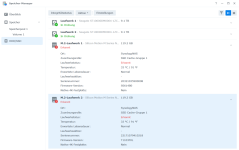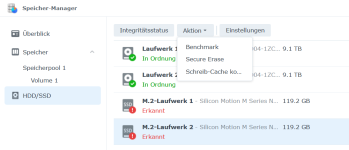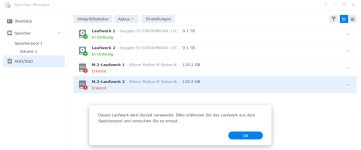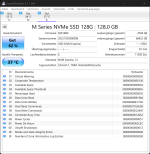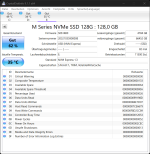FritzBox 7590 (250 down / 50 up); opnsense Firewall Intel N150 + 16GB RAM + 400GB nvme + 2,5G
Diverse Ubiquiti 1G & 2,5G Switche mit 10G Uplink; 2x Ubiquiti U7 Pro Access Points; Unifi Network Controller unter Docker
DS720+ DSM 7.3 (18GB RAM; 2x18TB Seagate Exos X18 SHR1 btrfs, 2x512GB Samsung 970EVO nvme RAID1 btrfs; 2,5GbE); Proxmox Backup Server als VM
[Backup] DS218+ DSM 7.3 (12GB RAM; 6TB + 4TB WD Red Plus je als BASIC btrfs; 2,5GbE) + Hetzner Storage Box Offsite Backup
APC Back-UPS XS950U an Proxmox-Host mit NUT-Server / SNMP
Proxmox-Hosts:
PVE1 (Intel Core i9-9980HK; 64GB RAM): 2x1TB nvme + 1TB sata SSD; 2,5GbE
PVE2
Lenovo ThinkCentre Tiny M710q (Intel Core i7-7700T; 64GB RAM): 512GB nvme + 1TB sata SSD; 2,5GbE
PVE3
Lenovo ThinkCentre Tiny M720q (Intel Core i5-9400T; 64GB RAM); 256GB nvme + 1TB sata SSD
Test-PVE
Lenovo ThinkCentre Tiny M720q (Intel Core i5-9400T; 32GB RAM): 256GB nvme + 512GB sata SSD + 2TB USB HDD